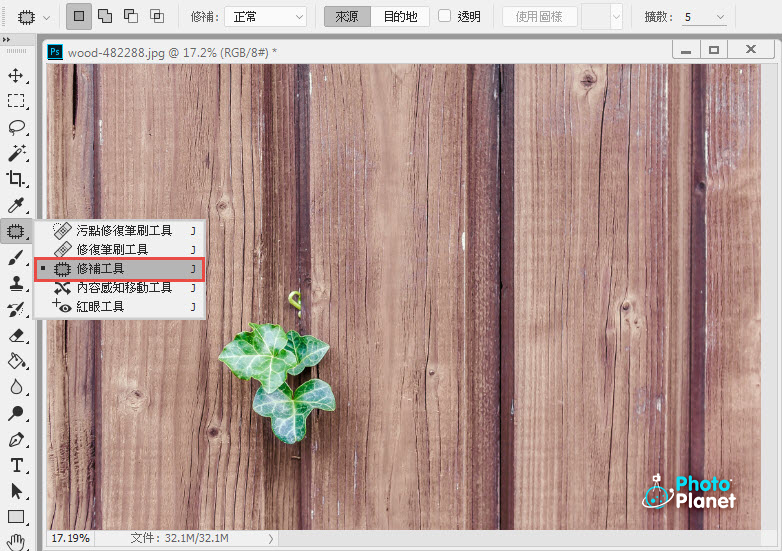Photoshop-不用抓素材就能完成的簡易版薄霧效果

本教學製作的是增加氛圍的淡淡”薄”霧,是點綴畫面用的,所以不透明度也會很低,如果真要模擬濃霧就不是一層就能解決的,有興趣者可以看看濃霧對影像前中後景的影響。
霧可以讓畫面帶有神秘感,關於霧營造的氛圍可以參考[象徵] 帶有神秘的氛圍的煙、霧。
01
01
開啟檔案。①
02
選單選擇【濾鏡→演算上色→雲狀效果】。

03
縮小檢視檔案,【Ctrl】+【T】開啟變形模式,按住【Shift】固定比例,然後盡可能拉大雲狀圖層(參考下圖)。

04
混和模式改為”濾色”,不透明度降低至30%以下。
⇒想了解為什麼要改成”濾色”的這邊請:圖層混和模式詳解與簡/英翻譯

05
按【Ctrl】+【L】開起”色階”,對最終的薄霧效果做細微調整。

ok
完成薄霧,氛圍升級!

延伸閱讀